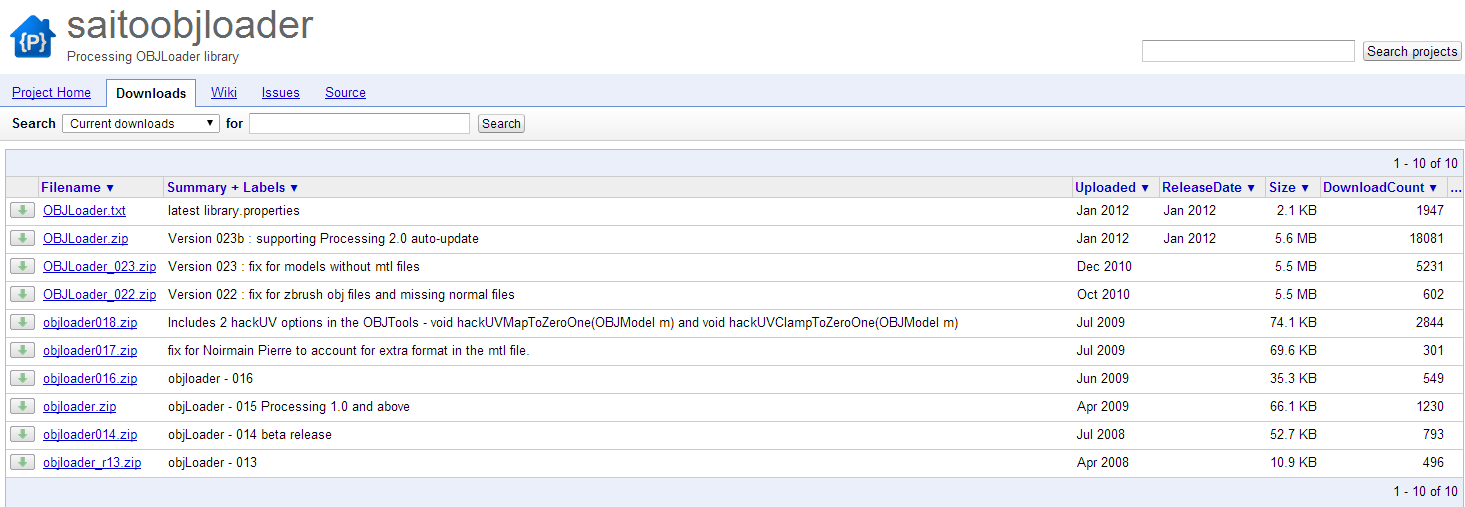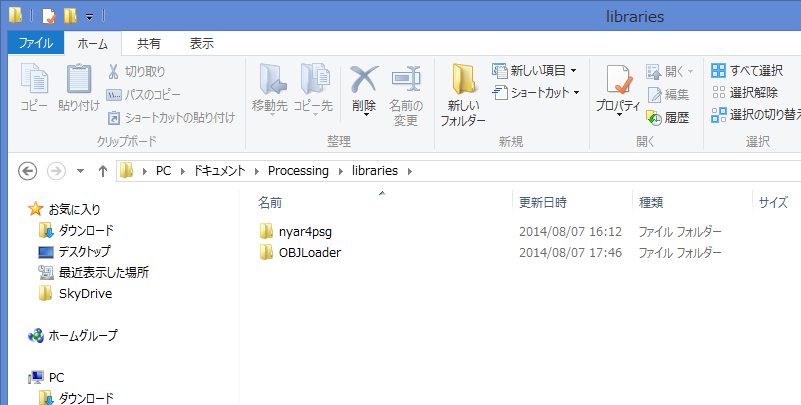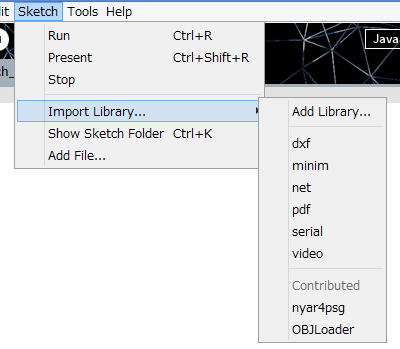| Version 6 (modified by , 11 years ago) ( diff ) |
|---|
AR関連ソフトのセットアップ
インストール前に確認
- Sketch → Import Librry... → で出てくる一覧を確認する
- 画面のようにで、デフォルトで dxf, minim, net, pdf, serial, video が入っているはず。
- Add Library .. から追加できるものもあるが、AR関連はこれとは別に手動でインストールする必要がある。
NyARToolkitのダウンロードとインストール
- NyARToolkit http://nyatla.jp/nyartoolkit/wp/
- ダウンロードサイト http://sourceforge.jp/projects/nyartoolkit/releases/
- ここから Processing 用のファイルをダウンロード : nyar4psg NyARToolkit for processing
- 現時点では nyar4psg-1.3.1.zip (2012-12-13)
- ダウンロードしたファイルを展開し、
- ドキュメント→Processing→libraries以下に保存
- フォルダ名を nyar4psg に変更(ライブラリ名とフォルダ名は一致していなければいけないので)
- Processing を実行している場合は、いちど終了して再立ち上げ。
動作確認
- Sketch → Import Librry... → で出てくる一覧を確認する
- Contributed の中に、nyar4psg が表示されていれば大丈夫
- 既存プログラムの先頭に "import jp.nyatla.nyar4psg.*;" の1行を書き込んで実行。エラーがでなければライブラリは読み込めている。
- マーカーを印刷
- Documents\Processing\libraries\nyar4psg\examples\for2.x\pngMarker\data\hiro.png を適当な大きさで印刷
Examples で動作確認
- Processing を実行中
- コマンドプロンプトを開き、Documents\Processing\libraries\nyar4psg\examples\for2.x に移動
- setup_example_pss2.bat を実行し、Enterを押す
- File → Examples... を開き、そのなかから
- Contributed LIbraries → nyar4psg → for2.x → simpleLite を開く
- 日本語コメントが文字化けしているが、いまは気にしない
- simpleLite を実行し、hiro マーカーを置くと、青色の box が出る
- 次の例として、 rotation を実行
- 座標軸が表示され、box が z軸まわりに回転することを確認。
- 「人」マーカーを置く。ソースコード内で定義している左手系と右手系との差を確認。
自分で読み込んだ画像を表示:2次元の場合
- NyARToolkitを使うため、既存の sketch_140807c の下に data, code の2つのフォルダを作成し、必要なjarファイルやデータをコピー
- 手っ取り早くは Example (フォルダ Processing\libraries\nyar4psg\examples\for2.x\simpleLite の下にある data, code) をコピーしてしまう
- 画像を準備
- 加速キッズ( http://kids.kek.jp/index.html )のキャラクターを使う(KEK外部で使う場合には著作権・使用許諾条件に注意)
- ファイルの背景を透過GIFに変換して、ローカルフォルダに保存
- 現在の例では Documents\Processing\sketch_140807c\data に保存した。
- プログラムを作成(2つのマーカーに対し、別の画像を表示)
import processing.video.*; import jp.nyatla.nyar4psg.*; Capture cam; MultiMarker nya; PImage img_jin, img_poni; void setup() { size(640, 480, P3D); String[] cameras = Capture.list(); cam = new Capture(this, cameras[0]); // select cam 0 nya = new MultiMarker(this,width,height,"camera_para.dat",NyAR4PsgConfig.CONFIG_PSG); nya.addARMarker("patt.hiro", 80); nya.addARMarker("patt.kanji", 80); img_jin = loadImage("data/jin01t.gif"); img_poni = loadImage("data/poni01t.gif"); cam.start(); // start camera } void draw() { if (cam.available() != true) { return; } background(0); // clear (black) backgound cam.read(); // read camera image nya.detect(cam); // detect marker nya.drawBackground(cam); // draw background camera image if (nya.isExistMarker(0)) { nya.beginTransform(0); scale(0.25); rotateX(radians(-90)); translate(-200,-400,0); image(img_jin, 0, 0); // show Jin nya.endTransform(); } if (nya.isExistMarker(1)) { nya.beginTransform(1); scale(0.25); rotateX(radians(-90)); translate(-200,-400,0); image(img_poni, 0, 0); // show Poni nya.endTransform(); } }
画像によって位置の微調整が必要。
自分で読み込んだ画像を表示:3次元の場合
3次元ファイル形式のなかで、Wavefront Obj 形式を表示するために、saitoobjloaderを使う
- Download ページから OBJLoader.zip version 0.23b をダウンロード
- NyARToolkitと同様に、Document\Processing\libraries\OBJLoader に展開
- Processingを再起動し、OBJLoaderが Library のところに表示されていることを確認
- sketchを名前をつけて保存しなおす。今回は sketch_140807d とした
- Documents\Processing\libraries\OBJLoader\examples\OBJLoader_Multi_Models_MATTD\data にある cassini.obj, cassini.mtl をスケッチのdataフォルダへコピーして、以下のコードを入力。
import processing.video.*;
import jp.nyatla.nyar4psg.*;
import saito.objloader.*;
Capture cam;
MultiMarker nya;
PImage img_jin, img_poni;
OBJModel model;
void setup() {
size(640, 480, P3D);
// setup camera
String[] cameras = Capture.list();
cam = new Capture(this, cameras[0]); // select cam 0
// load AR marker information
nya = new MultiMarker(this,width,height,"camera_para.dat",NyAR4PsgConfig.CONFIG_PSG);
nya.addARMarker("patt.hiro", 80);
nya.addARMarker("patt.kanji", 80);
// load 2D image file
img_jin = loadImage("data/jin01t.gif");
img_poni = loadImage("data/poni01t.gif");
// load 3D object model
model = new OBJModel(this);
model.load("data/cassini.obj");
model.scale(3.0);
model.translateToCenter();
cam.start(); // start camera
}
void draw() {
if (cam.available() != true) {
return;
}
background(0); // clear (black) backgound
cam.read(); // read camera image
nya.detect(cam); // detect marker
nya.drawBackground(cam); // draw background camera image
if (nya.isExistMarker(0)) {
nya.beginTransform(0);
model.draw(); // show 3D Obj(Cassini)
nya.endTransform();
}
if (nya.isExistMarker(1)) {
nya.beginTransform(1);
scale(0.25);
rotateX(radians(-90));
translate(-200,-400,0);
image(img_poni, 0, 0); // show Poni
nya.endTransform();
}
}
Note:
See TracWiki
for help on using the wiki.